Satura rādītājs
Šī funkcija ir pārņemta no iepriekšējām Windows versijām un ļauj lietotājiem automātiski pieteikties nākamajā reizē, kad viņi ieiet tajā pašā(-ās) vietnē(-ās), kā arī labāk pārvaldīt sensitīvu un ļoti svarīgu informāciju (lietotājvārdu un paroli), kas nepieciešama, lai uzlabotu piekļuvi dažādām vietnēm vai tīkla vietām.noderīga informācija.
Credential Manager kategorizē un glabā jūsu akreditācijas datus šādās divās grupās:
- Tīmekļa pilnvarojumi: Šeit tiek glabāti visi akreditācijas dati (lietotājvārdi, paroles, e-pasta adreses), kas parasti tiek ievadīti dažādās vietnēs, izmantojot pārlūkprogrammu Internet Explorer vai Edge, vai Microsoft lietotnēs. Windows pilnvarojumi: Šeit parasti tiek glabāti jūsu akreditācijas dati, kurus esat norādījis, lai izveidotu savienojumu/autentifikāciju ar citu tīkla vietu (piemēram, tīkla serveri) vai Microsoft pakalpojumiem (piemēram, Office 365, OneDrive, Skype u. c.) .
Kā jūs saprotat, pilnvaru pārvaldnieks atvieglo jūsu dzīvi, jo jums nav jāpārraksta jūsu akreditācijas dati, kad nākamreiz nepieciešams izmantot lietojumprogrammu/pakalpojumu, bet, no otras puses, tas var palīdzēt trešai pusei piekļūt jūsu sensitīviem datiem, ja tai ir vai tā ir ieguvusi piekļuvi jūsu datoram.
Šajā rokasgrāmatā mēs iepazīstināsim jūs ar tīmekļa un Windows pilnvaru pārvaldīšanas vai noņemšanas metodēm operētājsistēmā Windows 10.
Kā pārvaldīt pilnvarojumus operētājsistēmā Windows Credential Manager operētājsistēmā Windows 11/10/8 vai 7 OS. *
- 1. daļa: Kā apskatīt un noņemt Windows saglabātos pilnvarojumus.2. daļa: Kā noņemt visus saglabātos pilnvarojumus Windows pilnvaru pārvaldniekā.
Kā pārvaldīt pilnvaras programmā Credential Manager.
1. Atvērt Credential Manager vadības panelī vai ievadiet Credential Manager meklēšanas lodziņā un noklikšķiniet uz Atvērt .

Tīmekļa pilnvaru skatīšana/ rediģēšana/likvidēšana:
1. Dodieties uz Cilne Tīmekļa akreditācijas lai skatītu un pārvaldītu visus saglabātos tīmekļa akreditācijas datus un atrastu tos, kurus vēlaties noņemt.
2. Noklikšķiniet uz bultiņas, kas saistīta ar pilnvarām, kuras vēlaties skatīt, un noklikšķiniet uz Rādīt Ja vēlaties tos dzēst, vienkārši noklikšķiniet uz Noņemt.
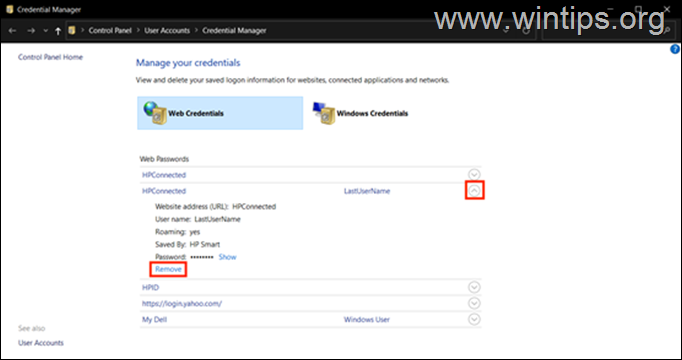
Windows pilnvaru skatīšana, modificēšana vai noņemšana:
1. In Pilnvaru pārvaldnieks, noklikšķiniet uz Windows akreditācijas dati cilne.
2. Atrodiet akreditācijas datus, kurus vēlaties apskatīt, rediģēt vai noņemt, un noklikšķiniet uz tiem piesaistītās bultiņas.
3. Noklikšķiniet uz Noņemt lai tos dzēstu, vai noklikšķiniet uz Rediģēt lai skatītu vai mainītu saglabātos akreditācijas datus. Pēc pieprasījuma ievadiet savu Windows konta paroli, lai iegūtu piekļuvi.
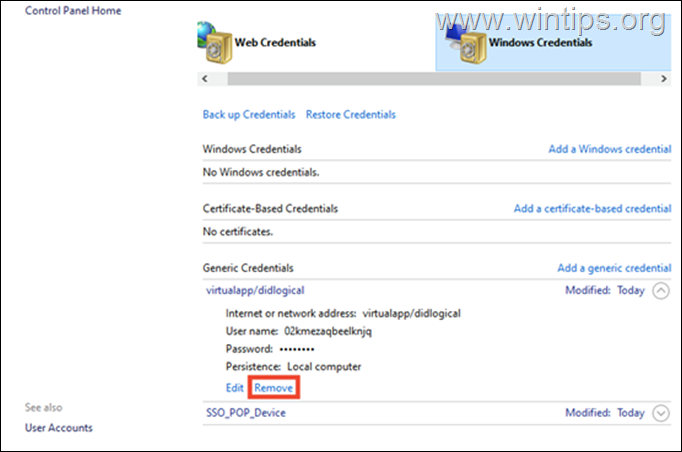
Jaunas tīkla vietas pilnvaru pievienošana:
Ja vēlaties pievienot akreditācijas datus jaunai tīkla vietai (piemēram, tīkla serverim):
1. Noklikšķiniet uz Windows pilnvaru pievienošana saite.
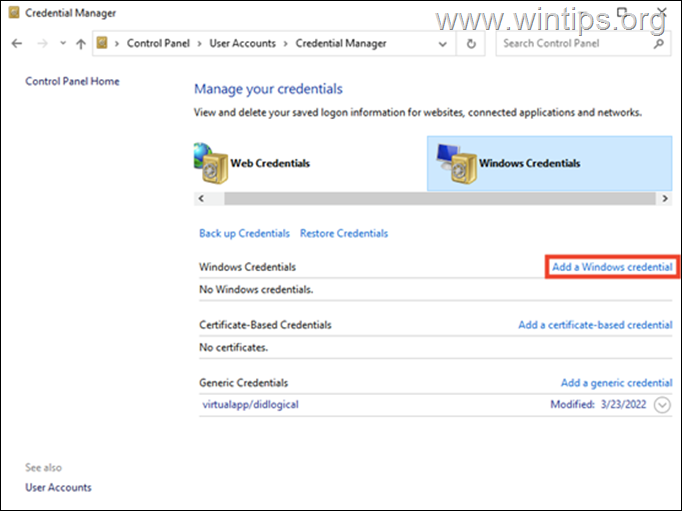
2. Pievienojiet nepieciešamo informāciju par tīkla vietu, kurai vēlaties piekļūt (interneta vai tīkla adresi), ievadiet savus akreditācijas datus un nospiediet pogu OK .
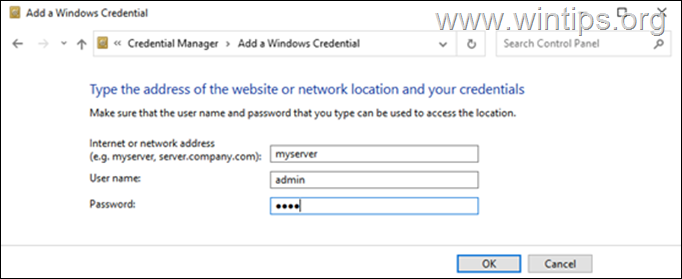
Kā vienlaicīgi dzēst visus pilnvarojumus no Windows pilnvaru pārvaldnieka.
Ja nevēlaties atsevišķi noņemt visus tīmekļa un Windows akreditācijas datus, šeit ir aprakstīts, kā varat noņemt visus saglabātos akreditācijas datus uzreiz.
1. Atveriet dialoglodziņu Palaist, nospiežot Windows + R taustiņi vienlaicīgi uz tastatūras.
2. Dialoglodziņa teksta laukā ierakstiet piezīmjdators un nospiediet Ievadiet lai palaistu programmu Notepad.
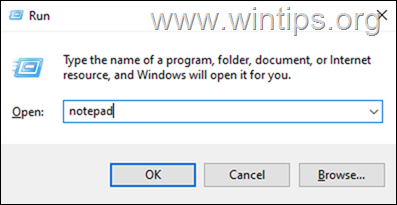
3. Nokopējiet un ielīmējiet turpmāk tekstā norādīto tekstu piezīmju bloknotā: Ievadiet piezīmju bloka logā šādu kodu.
@echo off
cmdkey.exe /list > "%TEMP%\List.txt"
findstr.exe Mērķis "%TEMP%\\List.txt" > "%TEMP%\tokensonly.txt"
FOR /F "tokens=1,2 delims= " %%G IN (%TEMP%\tokensonly.txt) DO cmdkey.exe /delete:%%H
del "%TEMP%\List.txt" /s /f /q
del "%TEMP%\tokensonly.txt" /s /f /q
echo Viss izdarīts
Pauze
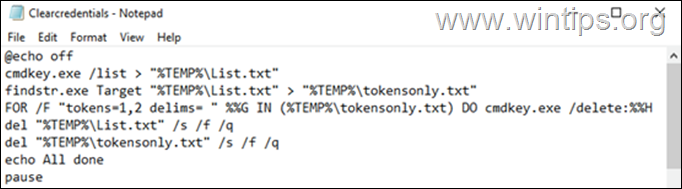
3. Noklikšķiniet uz Faili > Saglabāt kā un Saglabāt kā veidu:, izvēlēties Visi faili un pēc tam saglabājiet failu kā Clearcredentials.bat *
Piezīme: Neaizmirstiet pievienot paplašinājumu .bat faila nosaukuma beigās.

4. Aizvērt Blociņš.
5. Visbeidzot, ar peles labo pogu noklikšķiniet uz vietnē Clearcredentials.bat failu un izvēlieties Palaist kā administrators no konteksta izvēlnes. Šādā veidā palaidiet failu komandu uzvednē un vienā reizē notīriet visus tīmekļa un Windows akreditācijas datus. Kad darbība ir pabeigta, nospiediet jebkuru taustiņu, lai aizvērtu komandu uzvednes logu, un viss ir izdarīts.
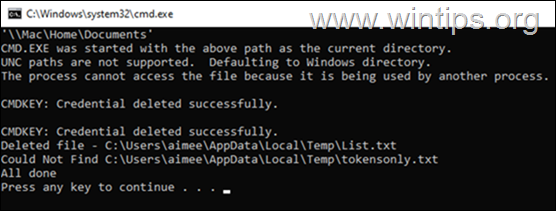
Tas ir viss! Ļaujiet man zināt, vai šī rokasgrāmata jums ir palīdzējusi, atstājot komentāru par savu pieredzi. Lūdzu, ielasiet un dalieties ar šo rokasgrāmatu, lai palīdzētu citiem.

Endijs Deiviss
Sistēmas administratora emuārs par Windows





